Korjaus: Overwatch 2 -virhe käynnistettäessä peliä PC:llä
"Virhe käynnistettäessä peliä, yritä uudelleen." Yritämme ratkaista virheen tässä artikkelissa.

Overwatch 2 -pelaajat kohtaavat virheilmoituksen "Virhe käynnistettäessä peliä, yritetään uudelleen." pelin suorittamisen jälkeen, mikä rajoittaa heidän pääsyään peliin. Jos kohtaat tällaisen ongelman, voit löytää ratkaisun seuraamalla allaolevia ehdotuksia.
Miksi kohtaan Overwatch 2 -virheen pelin aloittamisessa?
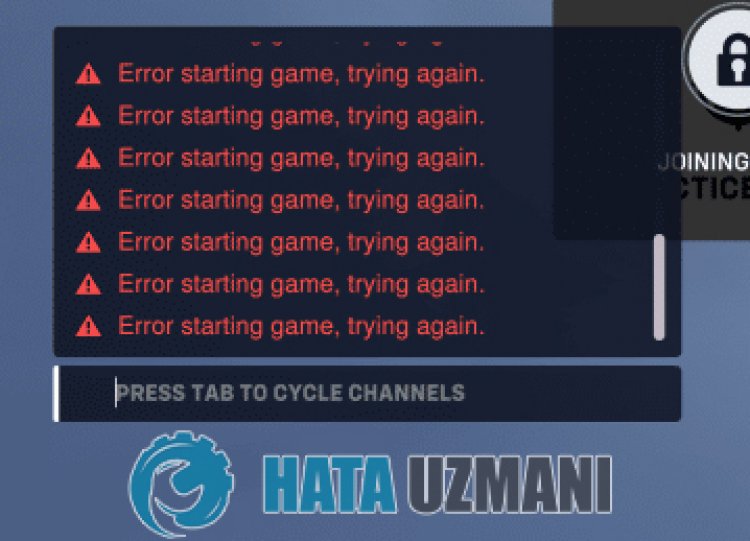
Tämä pelaajien kohtaama tilanne johtuu yleensä pelipalvelimien tiheydestä tai palvelimien ylläpidosta. Tietenkin saatamme kohdata tällaisen virheen paitsi tämän ongelman, myös monien ongelmien vuoksi. Tätä varten voimme löytää ratkaisun ongelmaan seuraamalla allaolevia ehdotuksia.
Overwatch 2 -virheen korjaaminen pelin käynnistysvirheessä
Voimme ratkaista ongelman seuraamalla allaolevia ehdotuksia tämän virheen korjaamiseksi.
1-) Tarkista palvelimet
Pelikehittäjien pelin ylläpito voi aiheuttaa tällaisia ongelmia. Tätä varten voimme ymmärtää, mikä aiheuttaa ongelman, tarkistamalla palvelimet. Tietenkin, pelin ylläpidonlisäksi myös palvelinten kaatuminen voi aiheuttaa tämän ongelman.
Voimme valvoa Overwatch 2 -pelin palvelimia DownDetector-sivuston avulla.
Tarkista palvelimet DownDetectorin tilasivulta.
Voimme tarkistaa palvelimet yllä jättämämmelinkin kautta. Näet palvelimen tai muun ylläpidon tarkistamalla Twitter-sivun, jolla Overwatch 2 -pelien kehittäjät jakavat tällä hetkellä, jotta voimme heti tarkistaa palvelimien ylläpidon.
Tarkista Overwatch 2:n virallinen Twitter-tili.
Tarkistaessamme virallista Blizzard Twitter -tiliä löysimme twiitin. Jaa tämä twiitti kuvana alla.
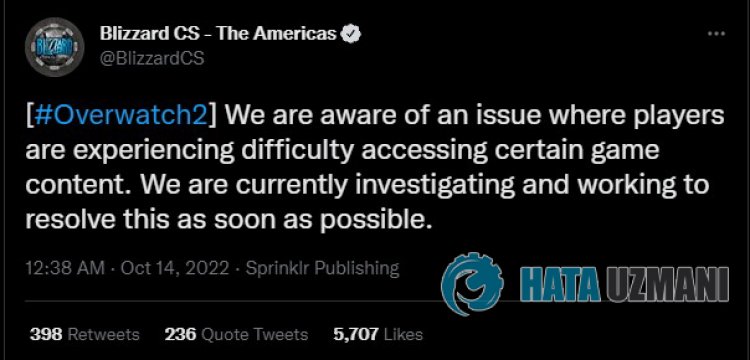
Joten kuten todettiin, ongelman kerrotaan johtuvan palvelimesta. Tästä syystä kehittäjät alkoivat tutkia tilanteen parantamista.
2-) Suorita Battle.net järjestelmänvalvojana
Se, että Battle.net-ohjelma ei toimi järjestelmänvalvojana, voi aiheuttaa monia virheitä. Jos lupaa asentaa tiedosto tallennustilaan eiole sallittu, sen suorittaminen järjestelmänvalvojana auttaa meitä ratkaisemaan tämän ongelman.
- Napsauta Battle.net-ohjelmaa hiiren kakkospainikkeella työpöydällä.
- Avaa se napsauttamalla Suorita järjestelmänvalvojana luettelossa.

3-) Tarkista pelitiedoston eheys
Varmistamme pelitiedoston eheyden ja skannaamme ja lataamme puuttuvat tai virheelliset tiedostot. tätä varten;
- Suorita Battle.Net-sovellus.
- Napsauta peliä OverWatch 2 sovelluksen yläosassa.
- Napsauta Toista-painikkeen vieressäolevaa rataskuvaketta avautuvassa näytössä.
- Aloita vahvistusprosessi napsauttamalla tämän prosessin jälkeen Skannaus ja korjaa.
Tämän prosessin jälkeen lataus suoritetaan skannaamalla vaurioituneet pelitiedostot. Kun prosessi on valmis, yritä avata peli uudelleen.
4-) Tarkista yhteytesi
Internet-yhteyden ongelma voi aiheuttaa monia virheitä. Jos internetyhteytesi hidastuu tai katkeaa, annamme muutamia korjausehdotuksia.
- Jos Internet-nopeus hidastuu, sammuta modeemi ja käynnistä se sitten uudelleen. Tämä prosessi helpottaa internettiäsi hieman.
- Voimme poistaa ongelman tyhjentämällä Internet-välimuistin.
Tyhjennä DNS-välimuisti
- Kirjoita "cmd" aloitusnäyttöön ja suorita se järjestelmänvalvojana.
- Komentokehoteruutu kirjoittamalla seuraavat koodirivit peräkkäin ja painamalla Enter.
- ipconfig /flushdns
- netsh int ipv4 reset
- netsh int ipv6 reset
- netsh winhttp nollaa välityspalvelin
- netsh winsockin nollaus
- ipconfig /release
- ipconfig /renew
- ipconfig /registerdns
- netsh-liittymän tcp-nollaus
- netsh int ip reset
- netsh int tcp set global autotuninglevel=normal
- Tämän toimenpiteen jälkeen se näyttää, että dns-välimuisti ja välityspalvelimet on tyhjennetty onnistuneesti.
Tämän prosessin jälkeen voit avata pelin käynnistämällä tietokoneen uudelleen. Jos ongelma jatkuu, siirrytään toiseen ehdotukseen.
5-) Kytke modeemi pois päältä ja päälle
Sammuta modeemi, odota 20 sekuntia ja käynnistä se uudelleen. Tämän prosessin aikana IP-osoitteesi muuttuu ja estää erilaisia verkko-ongelmia. Jos ongelma jatkuu, siirrytään toiseen ehdotukseen.
6-) Rekisteröi toinen DNS-palvelin
Voimme poistaa ongelman rekisteröimällä toisen dns-palvelimen tietokoneeseen.
- Avaa Ohjauspaneeli ja valitse Verkko ja Internet
- Avaa Verkko- ja jakamiskeskus avautuvasta näytöstä.
- Napsauta Muuta sovittimen asetuksia vasemmalla.
- Avaa Ominaisuudet-valikko napsauttamalla yhteystyyppiäsi hiiren kakkospainikkeella.
- Kaksoisnapsauta Internet Protocol Version 4 (TCP /IPv4).
- Otetaan asetukset käyttöön kirjoittamalla Googlen DNS-palvelin, jonka annamme alla.
- Ensisijainen DNS-palvelin: 8.8.8.8
- Muu DNS-palvelin: 8.8.4.4
- Valitse sitten Vahvista asetukset poistuttaessa -vaihtoehto ja paina OK-painiketta suorittaaksesi toiminnot.
Käynnistä tietokone uudelleen tämän prosessin jälkeen ja käynnistä OverWatch 2 -peli.
7-) Luo mukautettu portti OverWatch 2:lle
Jos mikään ylläolevista ehdotuksista ei toimi sinulle, voimme korjata ongelman suorittamalla OverWatch 2:n porttiasetuksen.
- Kirjoita "Windows Defender Firewall" aloitusnäyttöön ja avaa se.
- Napsauta Lisäasetukset avautuvan näytön vasemmasta reunasta.
- Valitse avautuvassa ikkunassa vasemmalla Saapuvien sääntöjen ja oikealla Uusi sääntö.
- Valitse avautuvassa uudessa ikkunassa Portti ja napsauta Seuraava-painiketta.
- Valitse tämän prosessin jälkeen vaihtoehto TCP, kirjoita portti, jonka jätämme allaolevaan kenttään, ja napsauta Seuraava-painiketta.
- 1119, 3724, 6113
- Valitse sitten Salli yhteys ja paina Seuraava-painiketta, tässä on kolme, jotka näkyvät edessämme. aseta vaihtoehto valituksi ja napsauta Seuraava-painiketta.
- Anna sitten sen portin nimi, josta teimme asennuksen, ja paina Valmis-painiketta.
Tässä prosessissalisäsimme uuden säännön TCP-porttiin. Päätetään seuraavassa toiminnossa prosessimme yhdistämällä UDP-portti.
- Lisää sitten uusi sääntö uudelleen, valitse Portti ja napsauta Seuraava-painiketta.
- Valitse tämän prosessin jälkeen vaihtoehto UDP, kirjoita portti, jonka jätämme alla, kenttään ja napsauta Seuraava-painiketta.
- 3478-3479, 5060, 5062, 6250, 12000-64000
- Valitse sitten Salli yhteys ja paina Seuraava-painiketta, tässä on kolme, jotka näkyvät edessämme. aseta vaihtoehto valituksi ja napsauta Seuraava-painiketta.
- Anna sitten sen portin nimi, josta teimme asennuksen, ja paina Valmis-painiketta.
Suorita OverWatch 2 tämän prosessin jälkeen ja tarkista, jatkuuko ongelma.
Kyllä, ystävät,olemme ratkaisseet ongelmamme tällä otsikolla. Jos ongelmasi jatkuu, voit kysyä kohtaamistasi virheistä FORUM-alustallamme.



















